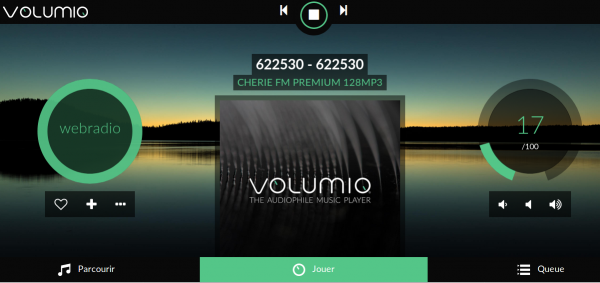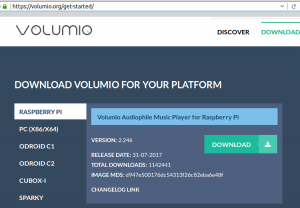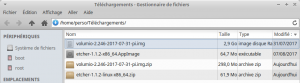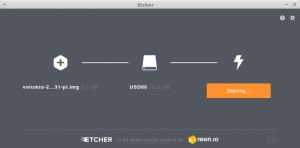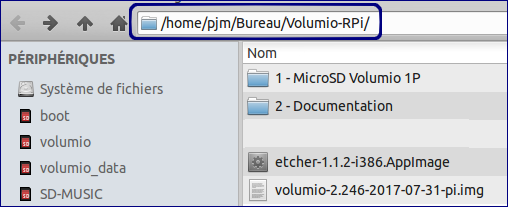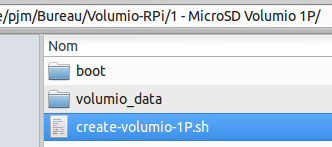1) Télécharger et extraire l’image (.img) Volumio
Aller sur : Volumio pour Raspberry Pi
2) Télécharger et extraire le programme de flash / copie de l’image sur carte MicroSD
Aller sur : https://etcher.io
A cette étape, vous avez 4 fichiers dans le dossier Téléchargements :
3) Flasher votre carte SD
avec le fichier .img avec le programme etcher-1.*.AppImage (prog Linux en version portable) :
double-clic sur ce programme …
4) Gparted
pour créer une partition pour stocker des fichiers musicaux : SD-MUSIC

5) Première mise en route (avec cable Ethernet)
– insérer votre carte SD dans le RPi
– brancher le RPI au réseau via un câble ethernet
– mettre sous tension
– patientez quelques minutes le temps du 1er boot (3 à 4 minutes max)
– Entrez simplement l’URL http://volumio.local/ dans votre navigateur web pour accéder à l’interface de Volumio (pas www.volumio.local !!!)
– Paramétrer votre Wi-Fi (menu : Réseau)
– Faites glisser l’onglet Volumio dans votre barre personnelle FireFox ! & renommer “Volumio”
Optionnel : Affiner param OS de Volumio : DANGEREUX
Ouvrez une connexion SSH sur un terminal (ou putty) :
– Pour autoriser le SSH : http://volumio.local/DEV/ –> Cliquer sur SSH : Enable <<<<
– ssh volumio@volumio.local (pswd = volumio) (ou adresse ip indiquée dans l’interface volumio)
ou mieux : Connecter un écran, un clavier et un cable éthernet:
- Les identifants par défaut sont les suivants:
user: root / password: volumio (attention on est en QWERTY !)
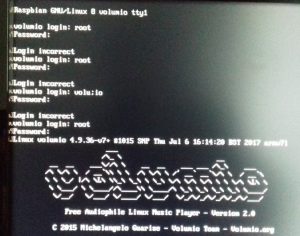
2. Si on a installé une carte HIFIBERRY Dac+Pro,
# nano /boot/config.txt et ajouter la ligne suivante : dtoverlay=hifiberry-dacplus
# reboot (ou poweroff)
3. Optionnel (car ça peut planter l’OS) :
# sudo apt-get update
# sudo apt-get upgrade
# sudo apt-get install raspi-config
# sudo raspi-config …paramétrer un peu tout (7 Advanced Options – A6 – Full KMS) …
# reboot (ou poweroff)
Paramétrer votre WI-FI :
# sudo nano /etc/wpa_supplicant/wpa_supplicant.conf
Paramétrage Carte SON :
# more /boot/config.txt
# more /etc/initramfs-tools/initramfs.conf
Utiliser le history de mon RaspBerry
Ajout des webradios Francophones : http://fluxradios.blogspot.fr
- Copier les liens de ce site web dans le menu inférieur :
Menu : Parcourir / WebRadios / Mes WebRadios / Ajouter … - Pour ne pas s’embêter à faire des copier/coller :
Le fichier contenant les favoris radios est accessible :
– MicroSD dans un lecteur USB = /volumio_data/dyn/data/favourites/my-web-radio
– via SSH : scp volumio@volumio.local:/data/favourites/my-web-radio .
Voici une copie de ma liste de WebRadios FRANCE déjà paramétrée : my-web-radio
Documentation HIFIBERRY :
> hifiberry.com/build/documentation
Documentation VOLUMIO :
Problème parfois de décodage avec certains liens de webradio :
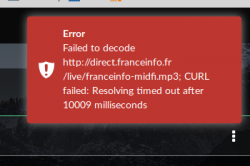
Solution 1 : changer l'URL de la station par une autre...
Vérifier les erreurs : # tailf /var/log/volumio.log
Solution 2 à tester : installer CURL/PYTHON ? ou des PLUGINS manquants ?
Autre version : https://www.youtube.com/watch?v=W-iTRMLJosc#t=233.756712
Pour accéder aux partitions de la carte MicroSD , elles doivent être montées :
Visualiser les partitions (montées) : # df -h
1) Flasher l’image originale VOLUMIO (cf ci-dessus)
2) Gparted : créer la partition “SD-MUSIC” (cf ci-dessus)
3) 1er Boot avec Ethernet (qui lance l’install + crée fichiers init..)
4) Copier le contenu de /boot + /volumio_data (fichiers sur PC PJM-1P) avec le programme create-volumio-1P.sh ou reprendre les cmd ci-dessous (rm et cp)
Restore :
# sudo rm -rd * /media/pjm/volumio_data/
# sudo rm -rd * /media/pjm/boot/
# sudo cp -Ruvp ….